การใช้งานเครื่องสแกนลายนิ้วมือ รุ่น ZKTeco U300-C ,F18 มาเรียนรู้การใช้งานเครื่องสแกนลายนิ้วมือ เครื่องควบคุมประตู เครื่องสแกนใบหน้า รุ่น ZKTeco กัน
การใช้งานเครื่องสแกนลายนิ้วมือ รุ่น ZKTeco U300-C
การเพิ่มลายนิ้วมือ
กดไปที่ปุ่ม M/OK

จะเข้าเมนูแล้วเลือกที่ “ผู้ใช้” กดปุ่ม OK
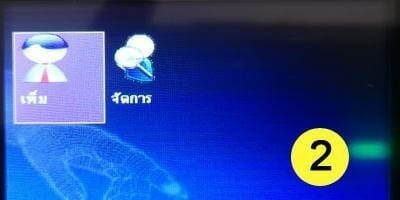
เลือกไปที่ “เพิ่ม” กดปุ่ม OK

ใส่รหัสพนักงานที่ต้องการเช่น 61001 แต่ถ้าไม่ได้กำหนดเครื่องจะรันตัวเลข 1 ,2 ,3… ไปเรื่อย ๆ

เลื่อนลงมาที่ บันทึกนิ้ว แล้วกดปุ่ม OK

จะมีหน้าต่างแสดงรูปวงรีแล้วก็ให้วางนิ้ว 3 ครั้ง เสร็จแล้วกดปุ่ม ESC เพื่อกลับมาหน้าจอเดิม

เลื่อนปุ่มมาที่ “ตกลง” เครื่องจะถามว่าทำต่อไหมถ้าทำต่อก็กด OK เพื่อบันทึกพนักงานคนต่อไป
การลบลายนิ้วมือพนักงาน
การลบข้อมูลพนักงานออกทีละคน เป็นการลบพนักงานออกไม่
กดไปที่ปุ่ม M/OK

จะเข้าเมนูแล้วเลือกที่ “ผู้ใช้” กดปุ่ม OK
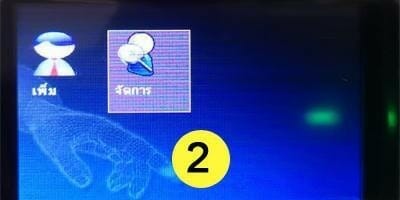
เลือกไปที่ “จัดการ” กดปุ่ม OK
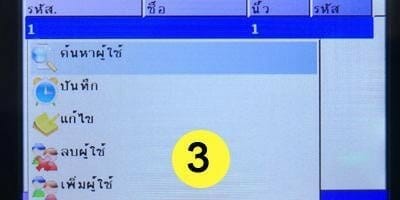
เลือกรหัสที่ต้องการลบ แล้วกด OK

จะมีเมนูให้เราเลือกว่าต้องการจะทำอะไร เลือกที่ “ลบผู้ใช้” กดปุ่ม OK

เครื่องจะให้เลือกไปที่ “ลบผู้ใช้” กดปุ่ม OK

เครื่องจะให้ยืนยันอีกครั้ง ว่าต้องการลบรหัสนี้หรือไม่ ถ้าต้องการ กดปุ่ม OK ก็เรียบร้อย
การดึงข้อมูลผ่าน USB
การดึงข้อมูลเพื่อมาทำรายงานการสแกนนิ้วเข้าออกงาน ขาด ลา มา สาย นอกจากดึงผ่านระบบ Network แล้ววิธีนี้ก็แสนง่าย
กดไปที่ปุ่ม M/OK

มันจะเข้าเมนูแล้วเลือกที่ “USB” กดปุ่ม OK

เลือกไปที่ “ดึงข้อมูลบันทึกเวลา” กดปุ่ม OK รอสักครู่ก็เรียบร้อย
การลบข้อมูลสแกนนิ้วเวลางานทั้งหมด
กดไปที่ปุ่ม M/OK

จะเข้าเมนูแล้วเลือกที่ “ระบบ” กดปุ่ม OK
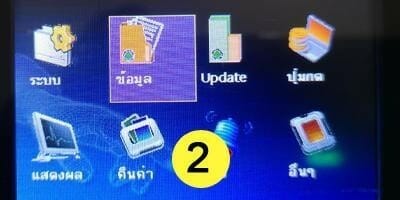
เลือกไปที่ “ข้อมูล” กดปุ่ม OK

เลือก “ลบการลงเวลา” กดปุ่ม OK ก็เรียบร้อย

